Fra denne artikkelen vil du lære:
- Hvordan legge til en virtuell Fisher Bot på Discord?
- Hvordan bruke Discord Virtual Fisher Bot?
- Liste over virtuelle Fisher Bot-kommandoer
Hvordan legge til Virtual Fisher Bot på Discord?
Følgende er trinnene for å legge til Virtual Fisher-roboten på Discord.
Trinn 1: Besøk top.gg-nettstedet
Først, besøk sørget for link til ' Invitere ' Virtual Fisher-roboten til Discord-serveren:
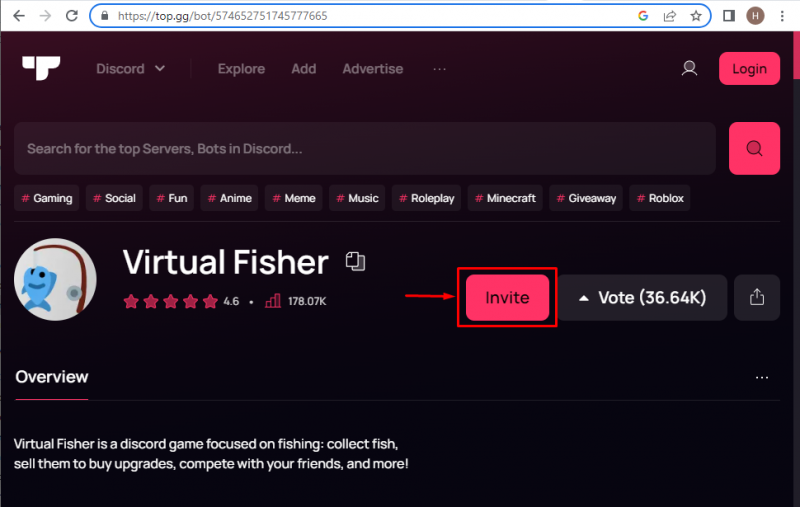
Trinn 2: Åpne Discord-konto
Oppgi nå legitimasjonen til de nødvendige feltene og trykk på ' Logg Inn ”-knapp:
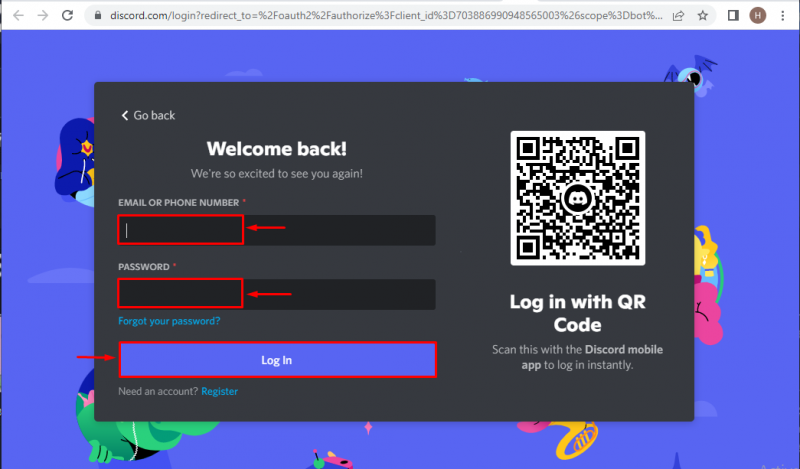
Trinn 3: Velg Discord Server
Deretter velger du serveren der Virtual Fisher-roboten skal legges til. I vårt tilfelle vil vi velge ' Linuxhint TSL-server ':
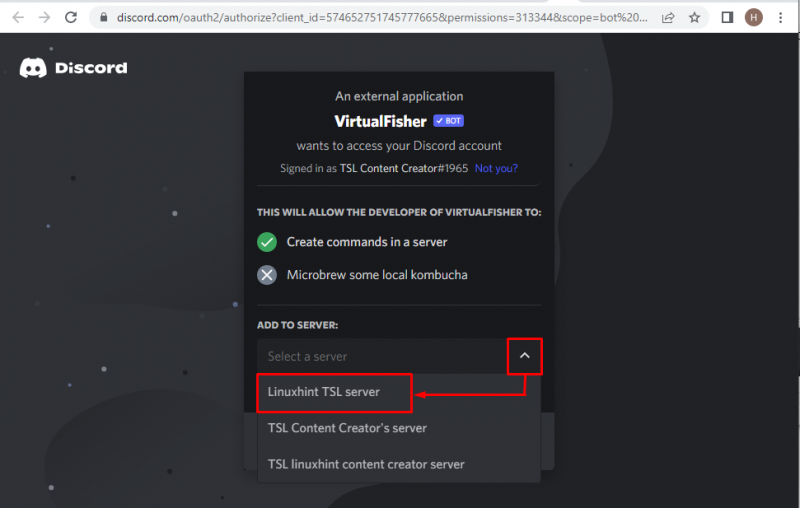
Etter å ha valgt Discord-serveren, trykk på ' Fortsette ”-knapp:
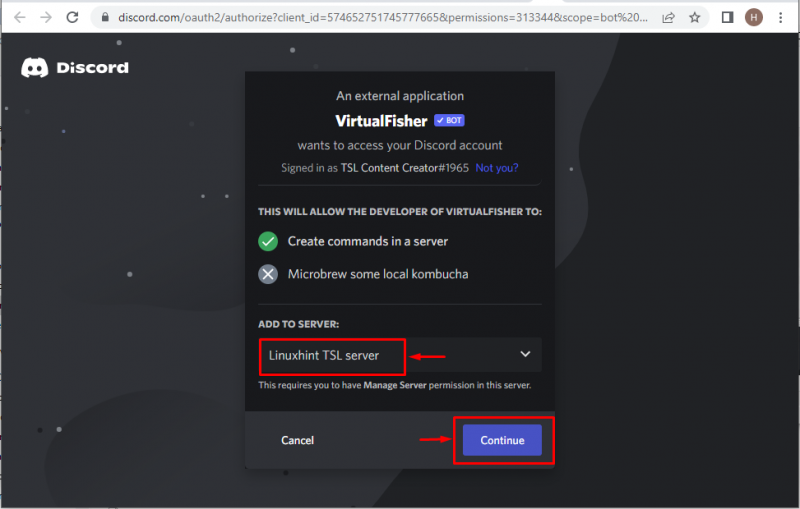
Trinn 4: Gi tilgang
Gi de nødvendige tillatelsene til Virtual Fisher-roboten og klikk deretter på ' Autorisere '-knappen for å gå videre:
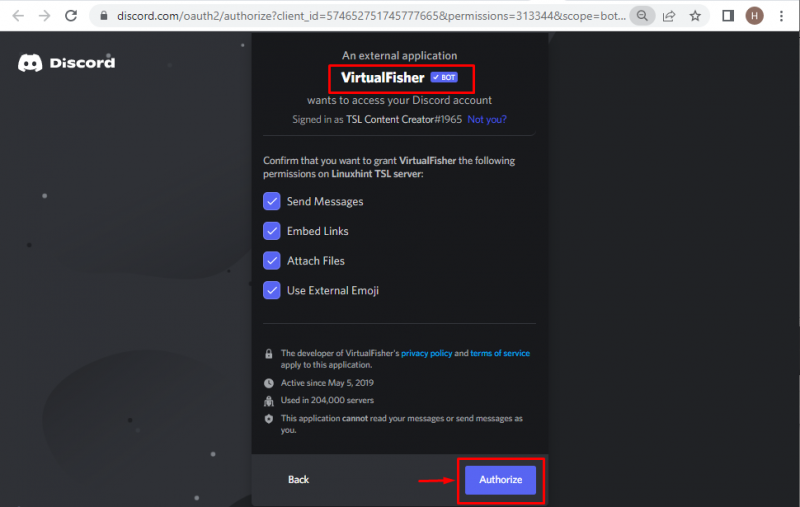
Trinn 5: Merk Captcha-boksen
Merk captcha-boksen for bekreftelse:
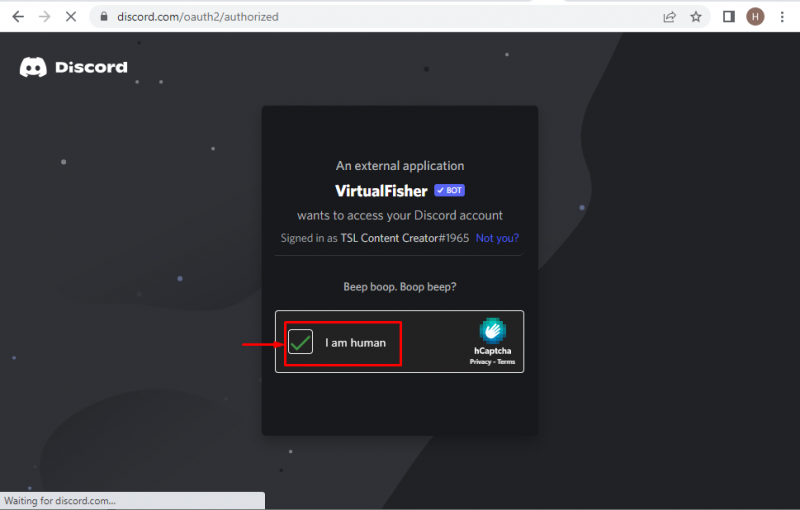
Bildet nedenfor indikerer at Virtual Fisher-roboten er autorisert:
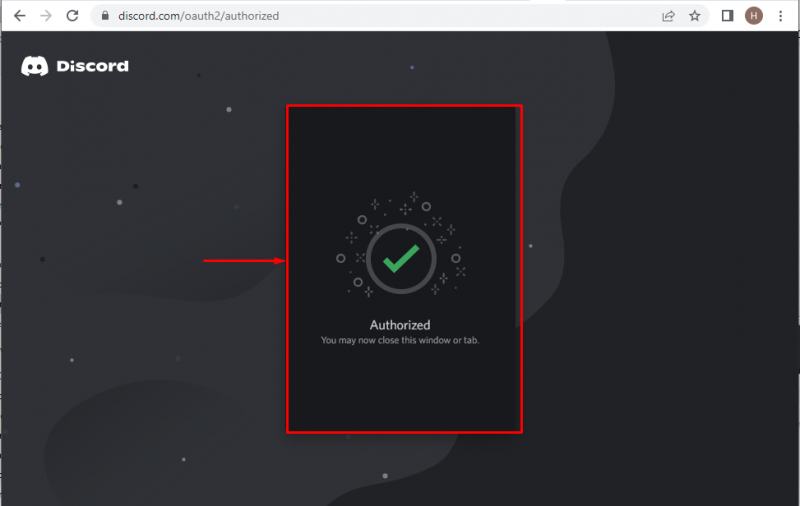
Nå vil delen nedenfor beskrive bruken av Virtual Fisher-boten på Discord.
Hvordan bruke Discord Virtual Fisher Bot?
De følgende trinnene beskriver metoden for å bruke Virtual Fisher-roboten på Discord.
Trinn 1: Start Discord-applikasjonen
Søk i Discord-applikasjonen fra systemets oppstartsmeny, og åpne den:
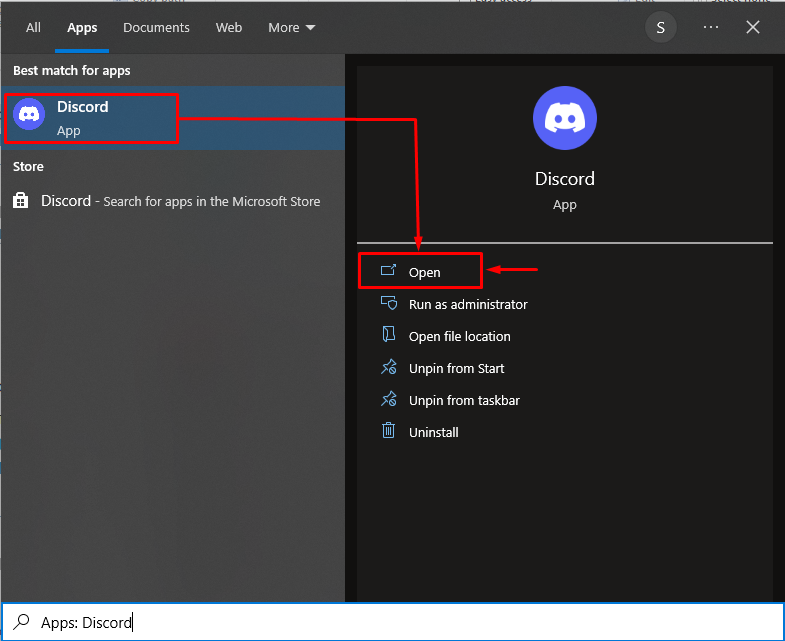
Trinn 2: Naviger til Discord Server
Naviger til serveren der Virtual Fisher-roboten er lagt til. For eksempel vil vi velge ' Linuxhint TSL-server ' som vi har lagt til boten til den:
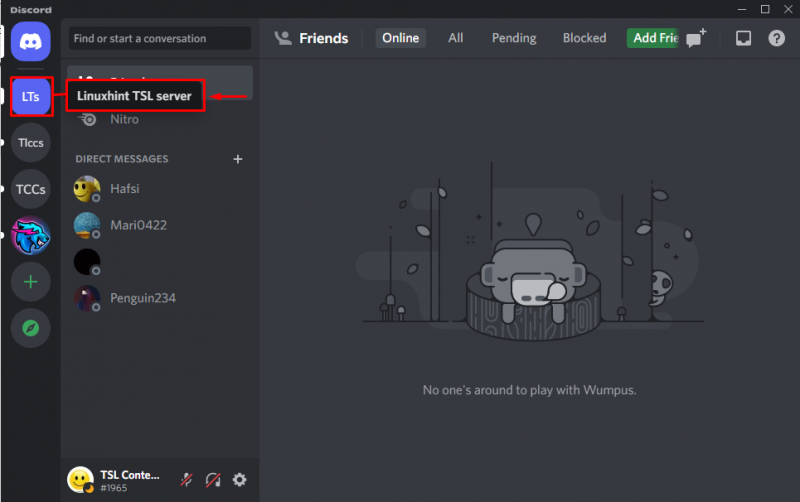
Trinn 3: Bekreft den virtuelle Fisher-botens eksistens
For å bekrefte tilstedeværelsen av Virtual Fisher-roboten på serveren, åpner vi medlemslisten:
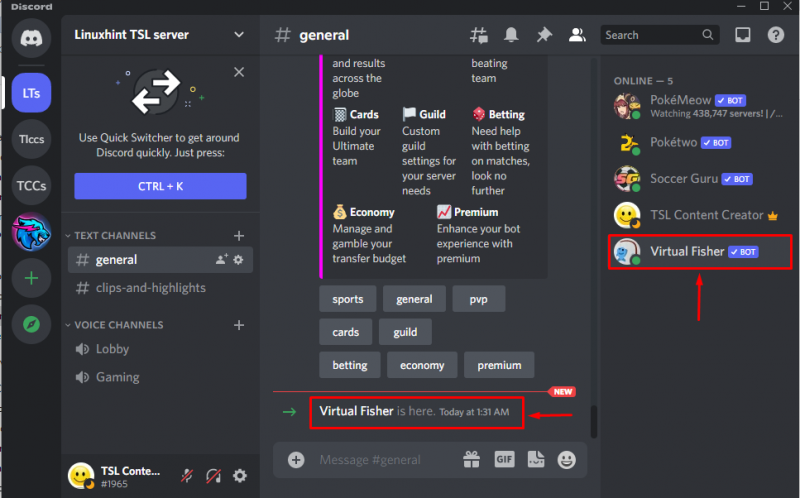
Trinn 4: Legg til kommando
Sett inn kommandoen for å utføre den nødvendige funksjonaliteten. For eksempel vil vi skrive ' /sjarm ' for å se sjarmen som for øyeblikket eies:
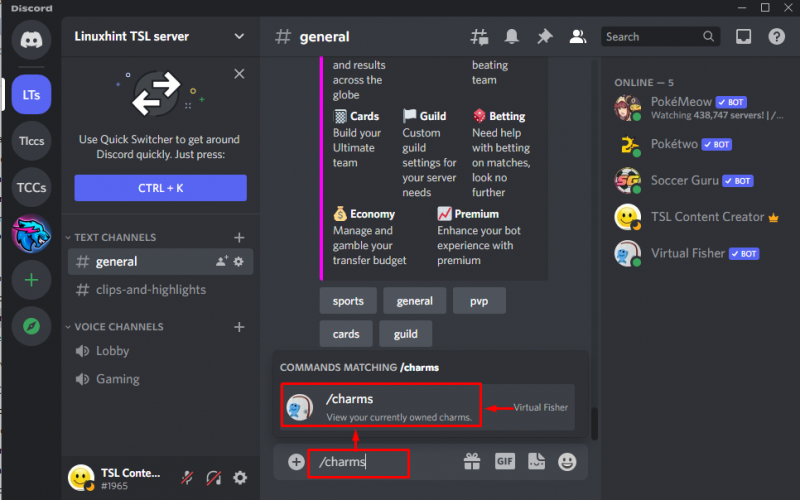
Trinn 5: Sjekk utdata
Som et resultat vil følgende utgang vises:
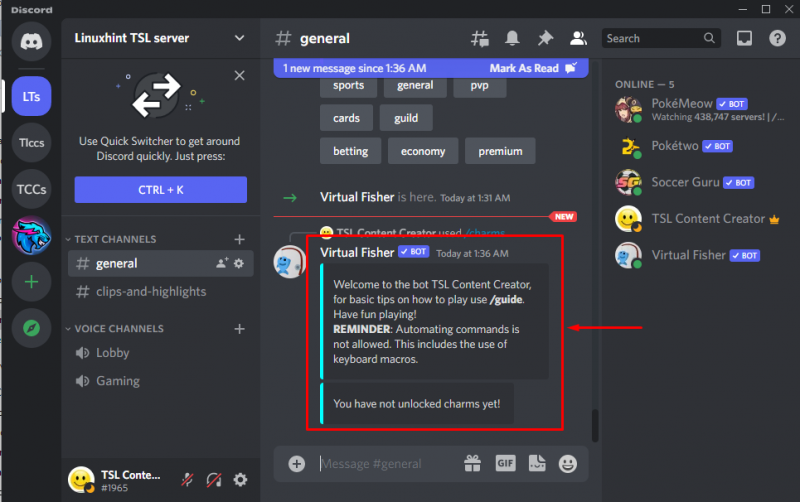
Liste over virtuelle Fisher Bot-kommandoer
Flere kommandoer som er knyttet til Virtual Fisher-roboten vises nedenfor i tabellen:
| Kommandoer | Funksjoner |
| /hjelp | Denne kommandoen vil gi alle kommandoer relatert til boten. |
| /selge | Denne kommandoen brukes til å selge den fangede fisken. |
| /fisk | Denne kommandoen vil fange litt fisk. |
| /daglig | Denne kommandoen vil få dine daglige belønninger. |
| /donere | Denne kommandoen vil støtte botens utvikling og motta donorfordeler. |
| /innstillinger | Denne kommandoen endrer innstillingene. |
| /invitere | Denne kommandoen får invitasjonslenker relatert til boten. |
| /butikk | Denne kommandoen vil sjekke butikken. |
Flott! Vi har gitt trinnene for å legge til og bruke Virtual Fisher-boten på Discord.
Konklusjon
For å legge til Virtual Fisher-roboten til Discord-serveren din, besøk sørget for lenke for å invitere boten. Etter å ha lagt til serveren og autorisasjonen, bekrefter du at den eksisterer fra medlemslisten. Etter det kan flere kommandoer brukes til å bruke Virtual Fisher-boten. Dette innlegget har demonstrert trinnene for å legge til og bruke Virtual Fisher-roboten til Discord-applikasjonen.